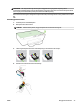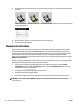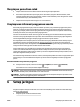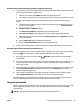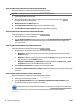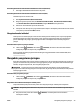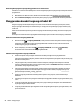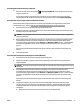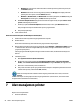User Guide
●
Windows 8.1: Klik panah-ke-bawah di sudut kiri bawah layar Mulai, pilih nama printer, lalu
klik Utilities (Utilitas).
●
Windows 8: Klik kanan area kosong pada layar Mulai, klik All Apps (Semua Apl) pada bilah
aplikasi, pilih nama printer, lalu klik Utilities (Utilitas).
●
Windows 7, Windows Vista, dan Windows XP: Dari desktop komputer, klik Start (Mulai), pilih
All Programs (Semua Program), klik HP, klik folder printer Anda.
b. Klik Printer Setup & Software (Pengesetan Printer & Perangkat Lunak), lalu pilih Connect a new
printer (Sambungkan printer baru).
c. Ketika layar aplikasi Connection Options (Pilihan Koneksi) muncul, pilih Wireless (Nirkabel).
Pilih perangkat lunak printer HP dari daftar printer yang terdeteksi.
d. Ikuti petunjuk pada layar.
5. Cetak dokumen Anda.
Untuk mencetak dari komputer berkemampuan nirkabel (OS X)
1. Pastikan Anda telah menyalakan Langsung nirkabel HP di printer.
2. Aktifkan AirPort.
Untuk informasi lebih lanjut, lihat dokumentasi yang disertakan dengan Apple.
3. Klik ikon AirPort lalu pilih nama Langsung nirkabel HP, seperti HP-Print-**-Oicejet Pro XXXX (di mana
** adalah karakter unik untuk mengidentikasi printer Anda, sedangkan XXXX adalah model printer
yang tertera pada printer).
Jika Langsung nirkabel HP dinyalakan dengan sistem keamanan aktif, masukkan katasandinya saat
diminta.
4. Tambahkan printer.
a. Buka System Preferences (Preferensi Sistem) .
b. Bergantung sistem operasi Anda, klik Print & Fax (Cetak dan Faks) , Print & Scan (Cetak dan
Pindai) , atau Printers & Scanners (Printer & Pemindai) di bagian Hardware (Perangkat Keras).
c. Klik tanda + di bawah daftar printer di sebelah kiri.
d. Pilih printer dari daftar printer yang terdeteksi (kata “Bonjour” ditampilkan pada kolom kanan di
sebelah nama printer), kemudian klik Add (Tambah).
Klik di sini untuk pemecahan masalah koneksi langsung nirkabel HP secara online, atau untuk
bantuan lebih lanjut cara menyiapkan koneksi langsung nirkabel HP. (Untuk saat ini, situs web tersebut
mungkin tidak tersedia dalam semua bahasa.)
7 Alat manajemen printer
Bagian ini berisi topik berikut:
●
Kotak alat (Windows)
52 Bab 7 Alat manajemen printer IDWW